こんにちは、新人アドミニストレーターのYです。
今回は弊社でも開催しておりますトレーニング(Salesforce管理 I(前編/後編))にて学んだセールスフォースの基本機能をご紹介させて頂きます。
みなさまのセールスフォース業務に少しでもお力になれますと幸いです。
+今回のテーマは…ユーザ管理です!
セールスフォースを使用する従業員は、ユーザ登録する必要があります。
ユーザ登録にあたり、まずは必須入力となる項目について説明します。
①メール
新規ユーザ登録時に、登録画面の一番下にある「パスワードをリセットしてユーザに通知する」にチェックをつければ、ログインURLとログインID情報がこのメールアドレスに配信されます
(デフォルトはチェックあり)。
こちらのメールより、セールスフォースにログイン可能です。
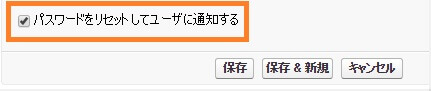
※チェックをはずすとメール配信はされません。
②ユーザ名
セールスフォース上、全世界で必ず一意となる情報で、ログインIDとなります。
入力規則として「@」「.(ドット)」を必ず含める必要があります。
※自動的にメールアドレスがコピーされますが変更可能
③ライセンス
ライセンスは、1ユーザにつき、1つ必要です。
現在のライセンス数の確認方法は・・・
設定⇒組織プロファイル⇒組織情報⇒ユーザライセンス
ユーザ登録する際は、必ずこちらを確認することをお勧めします。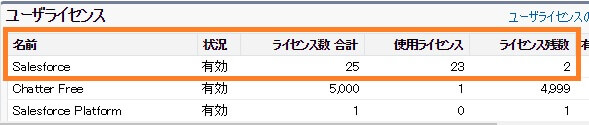
④プロファイル
「表示できる項目」「実行できる操作」を、部署や業務単位ごとに作るグループです。
1ユーザにつき、1つのプロファイルを割り当てる必要があります。
例)営業部の場合、取引先や商談など営業に関わる情報のみ、アクセス可能とするなど・・・
新規登録するユーザがどのような業務を行うかを考慮し、プロファイルを準備する必要があります。
セールスフォースには、標準プロファイルが準備されていますが、変更や削除ができません。
しかし、プロファイルには設定しなければいけない項目が多いため、権限が似ている標準プロファイルをコピーし、それぞれの企業で必要となるプロファイルを作成できるようになっています。
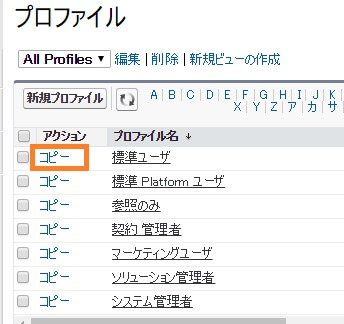
⑤ロール
会社の組織図のようなイメージですが、アクセス権限を管理するためなので、組織図と同じである必要はありません。
セールスフォースでは、基本的にデータの所有者のみに、参照や更新などのフル権限が与えられています。しかし、部下が所有しているデータに対して、上司もデータ共有が必要な場合、ロール階層を設定します。
画面上、必須項目となっていますが、入力しなくても登録が可能です。※後ほど登録可能
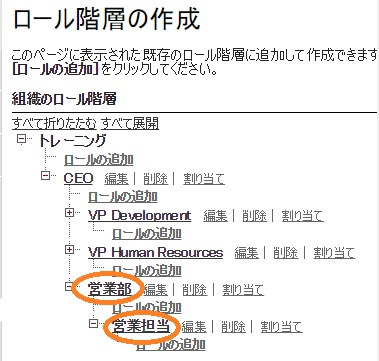
⑥別名/ニックネーム
別名は「姓」、ニックネームは「メール」から、自動的に入力されますが変更可能です。
⑦言語/地域/タイムゾーン
海外でも使用しているユーザがいる場合、こちらの設定は重要となってきますが
日本のみでの運用の場合は、日本と登録していただければ、問題ありません。
◎ユーザ登録方法(画面より)
①新規ユーザ(設定⇒ユーザの管理⇒ユーザ)
一人ずつ登録
②複数のユーザを追加(設定⇒ユーザの管理⇒ユーザ)
複数人を同時登録可能 ※ライセンス残数に依存し、同時に登録できる人数が異なる。
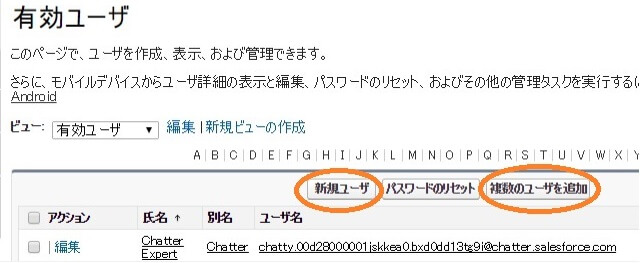
また、大量のユーザを登録したい場合は「データローダ」を使用します。
◎ユーザ登録方法(データローダより)
取り込みたい情報をCSV形式で準備し、データローダを使用して一括取込を行います。
①ALIAS
「別名」情報です。氏名の短縮名で最大8文字までを入力してください。
②TIMEZONESIDKEY
タイムゾーンが日本の場合は「Asia/Tokyo」と入力してください。
その他の場合は、以下の画面で該当する値を入力してください。
設定⇒組織プロファイル⇒組織情報で「タイムゾーンのデフォルト値」をプルダウン
例)イギリスの場合「Europe/London」
③LOCALESIDKEY
「地域」情報です。日本であれば「ja_JP」と入力してください。
日本以外の場合、セールスフォースのヘルプ&トレーニングで「サポートされているロケール」を検索し、確認してください。
④EMAILENCODINGKEY
「メールの文字コード」情報です。日本語であれば「ISO-2022-JP」と入力してください。
⑤PROFILEID
セールスフォースの画面上、プロファイル名が表示されていますが、データローダの取込の場合、プロファイルIDが必要となります。
プロファイルIDの確認方法は、2通りあります。
1、セールスフォースの画面
設定⇒ユーザの管理⇒プロファイル⇒プロファイル一覧からプロファイル名をクリック
URLの下15桁がプロファイルIDとなります。
例)標準ユーザのプロファイルID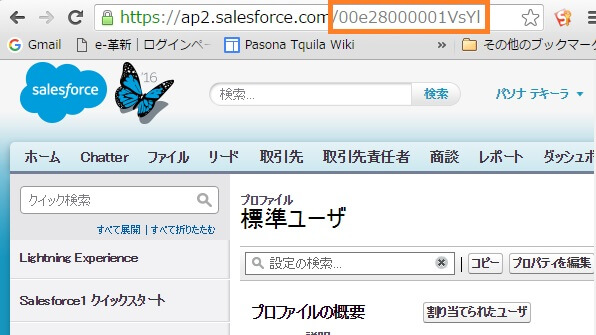
2、データローダより
「プロファイル(Profile)」の「ID」「Name」を「Export」機能で出力してください。
※「Show all Salesforce objects」をチェックしないと「プロファイル(Profile)」が選択不可
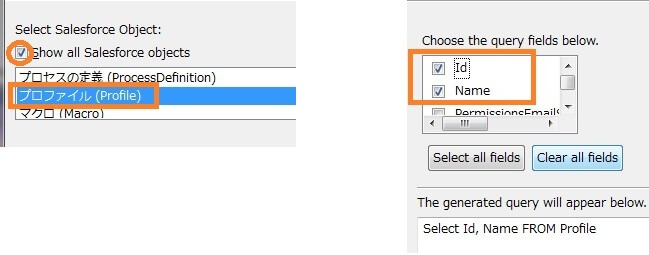
18桁がプロファイルIDとなります。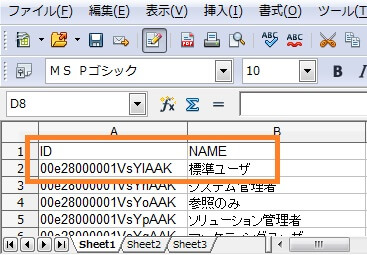
⑥LANGUAGELOCALEKEY
「言語」情報です。日本語であれば「ja」と入力してください。
⑦ISACTIVE
「有効」情報です。画面からユーザ登録を行なう場合、全員「有効」で登録されます。
しかし、データローダで取込を行なう場合、「有効」か「無効」を選択可能です。
有効の場合は「TRUE」か「1」、無効の場合は「FALSE」か「0」を入力してください。
以上が、必須項目となり、データローダの「Insert」機能で取込を実行してください。

◎ログインID、ログインURL通知(データローダ編)
データローダで取込を行なった場合、以下の方法で、ユーザ宛にログインIDとログインURLをメール送信します。
設定⇒ユーザの管理⇒ユーザでリストビューの一覧から、アクションの一番左側にあるチェックボックスにチェックをつけて「パスワードのリセット」を押します。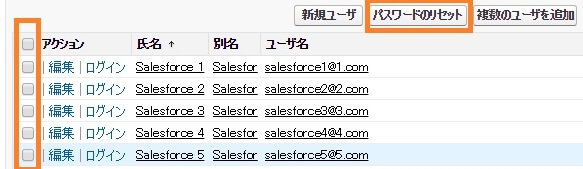
◎無効、有効とは???
従業員が退職した場合、セールスフォースからもユーザを削除したいと思いますが、削除機能はありません。そこで、使用するのが「無効」処理です。
操作はとても簡単で、設定⇒ユーザの管理⇒ユーザから「有効」チェックをはずすだけです。
「無効」にすることで、ライセンスが開放されて、新規ユーザを登録することが可能となります。
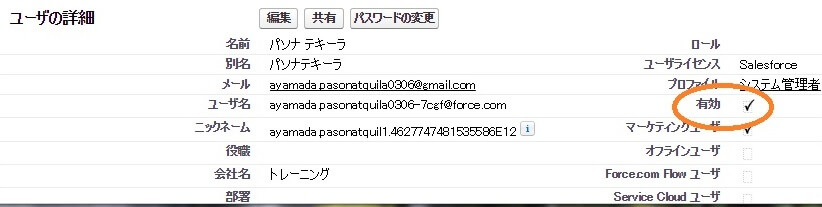
◎最後に・・・
今回、ご紹介したユーザ管理は、ほんの一部分です。
ユーザを登録するだけでも、複数の方法があり、目的に応じて、適切な方法を選択する必要があります。
きちんとしたセールスフォースのトレーニングを受けて、よりよい運用をしてはいかがでしょうか。
以上、「データ管理」でした。
- カテゴリ:
- Salesforce
- キーワード:
- Salesforceの使い方
- Salesforce運用
RANKING 人気記事ランキング
RECENT POST 最新記事
TOPIC トピック一覧
- + ITトピックス(12)
- + Circlace(23)
- + Agave(24)
- - Salesforce(100)
- + Anaplan(2)
- + 社員紹介(53)
- + サークレイスについて(32)












